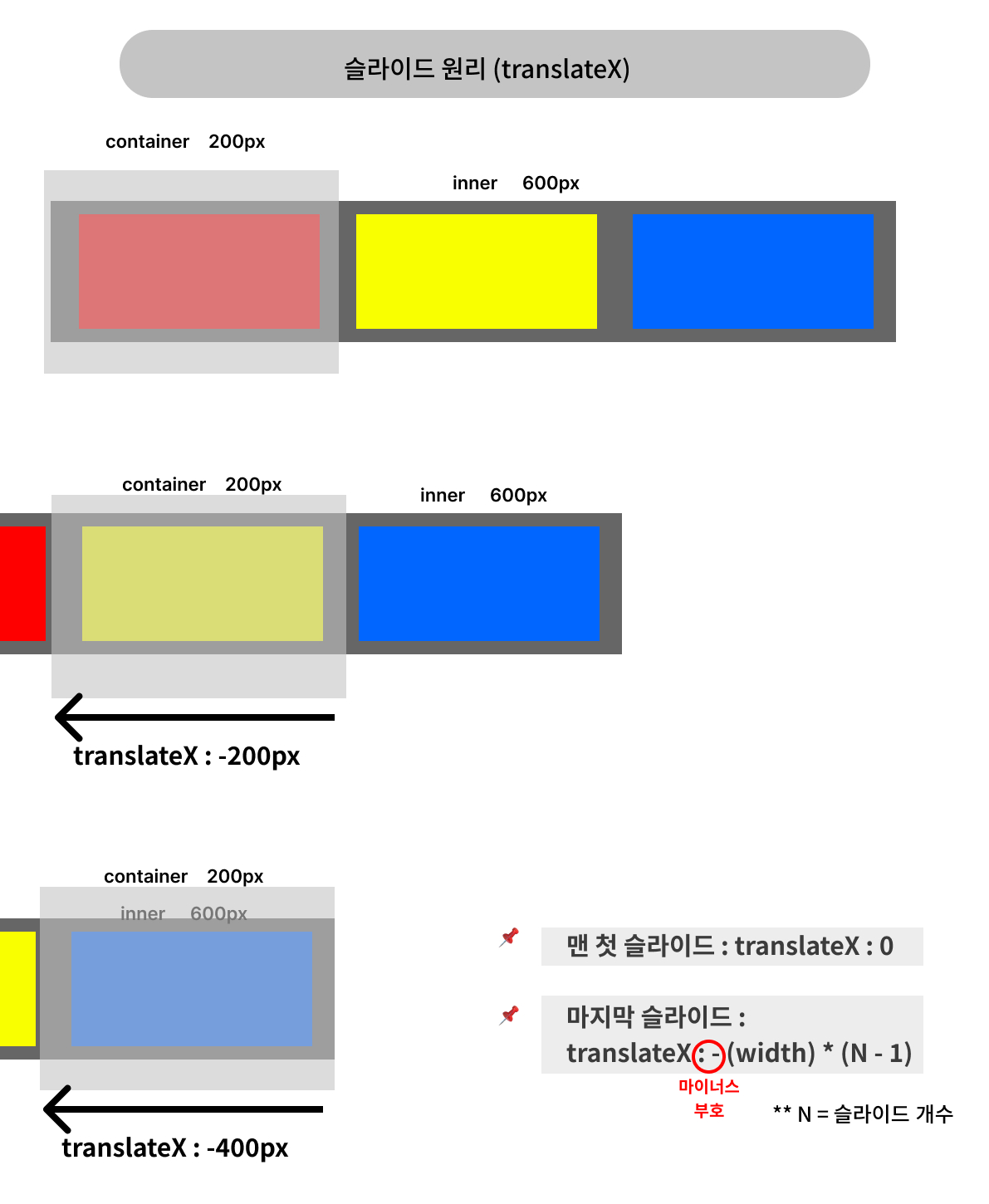Day 01 - 220511
- 환경세팅
- 디렉터리 구성
- 기본 컴포넌트 (App, index) 작성
- 라우트 설정 (react-router-dom)
- 컴포넌트 생성
환경 세팅
- create-react-app
$ yarn create react-app yeonflix- yarn start
$ cd yeonflix
$ yarn start- yarn add (필요 라이브러리 설치)
$ yarn add react-router-dom
$ yarn add recoil
$ yarn add react-icons디렉터리 구성
├── public
└── src
├── components
│ ├── Load
│ ├── Navbar
│ └── Slide
├── routes
│ ├── Detail
│ ├── Group
│ ├── Home
│ └── Search
├── App
└── index- 추후 Movie 관련 컴포넌트 추가 예정. (Detail, Group, Search, Slide)
라우트 설정
App.js
- react-router-dom
- RecoilRoot로 감싸기
- routes에 있는 컴포넌트 불러와서 Route 컴포넌트의 element로 집어넣기
- Router (=BrowserRouter) basename 설정
import { BrowserRouter as Router, Routes, Route } from 'react-router-dom';
import { RecoilRoot } from 'recoil';
import Home from './routes/Home';
import Group from './routes/Group';
import Detail from './routes/Detail';
import Search from './routes/Search';
import Navbar from './components/Navbar';
const App = () => {
return (
<RecoilRoot>
<Router basename={process.env.PUBLIC_URL}>
<Navbar />
<Routes>
<Route path="/" element={<Home />} />
<Route path="/page/:group/:page" element={<Group />} />
<Route path="/movie/:id" element={<Detail />} />
<Route path="/search/:search" element={<Search />} />
</Routes>
</Router>
</RecoilRoot>
);
};
export default App;기본 컴포넌트 작성
index.js
styles.css
+) 파비콘 적용 / title 수정 / font (link)
- Yeonflix 파비콘 제작
(figma 로 16*16px 크기의 svg 파일 생성 후, 컨버터 프로그램으로 ico 파일로 변환했음.)
- 적용 결과

public/index.html
<!DOCTYPE html>
<html lang="en">
<head>
<meta charset="utf-8" />
<link rel="icon" href="%PUBLIC_URL%/favicon.ico" />
<meta name="viewport" content="width=device-width, initial-scale=1" />
<meta name="theme-color" content="#000000" />
<meta
name="description"
content="Web site created using create-react-app"
/>
<title>YeonFlix</title>
<!-- Fonts -->
<link rel="preconnect" href="https://fonts.googleapis.com" />
<link rel="preconnect" href="https://fonts.gstatic.com" crossorigin />
<link
href="https://fonts.googleapis.com/css2?family=Secular+One&display=swap"
rel="stylesheet"
/>
</head>
<body>
<noscript>You need to enable JavaScript to run this app.</noscript>
<div id="root"></div>
</body>
</html>- 폰트 (fonts.google.com)
Secular One
styles.css
- index.js에 임포트할 style.css 생성
* {
font-family: 'Secular One', sans-serif;
margin: 0;
box-sizing: border-box;
}
body {
font-family: 'Secular One', sans-serif;
height: 100%;
background-image: linear-gradient(
to right,
rgba(237, 193, 218, 1) 0%,
rgba(136, 124, 211, 1) 50%,
rgba(117, 174, 242, 1) 100%
);
}
a {
font-family: 'Secular One', sans-serif;
text-decoration: none;
}
a:link {
color: #000;
text-decoration: none;
}
a:visited {
color: #000;
text-decoration: none;
}
a:active {
color: #ff0000;
}
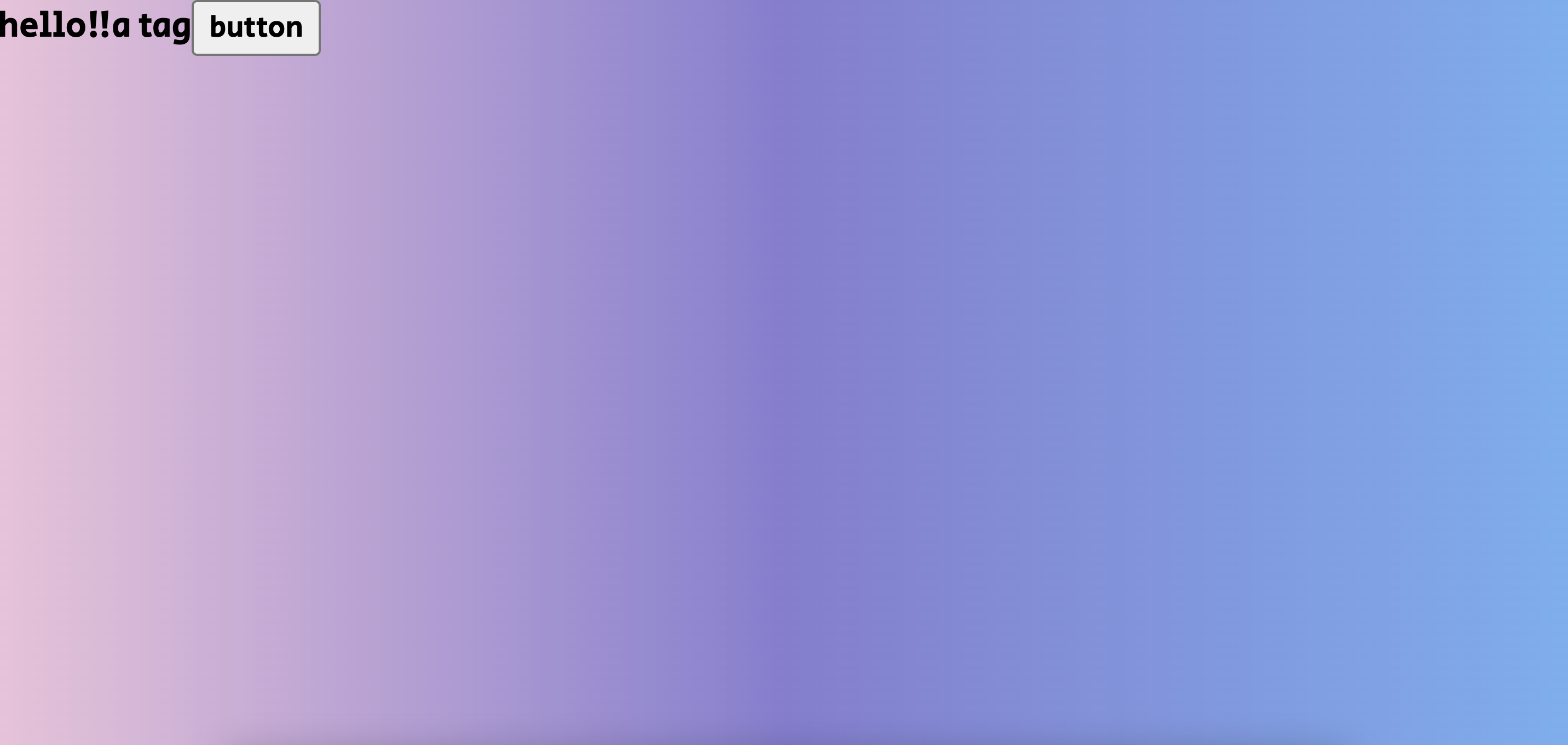
test

- 일반 텍스트, a태그, button 등 모든 요소에서
font-family랑background가 잘 적용됨.
Atom 생성
recoil라이브러리의atom을 생성함.- src 디렉터리에 atom 디렉터리를 생성하고, NavLink.js 라는 이름으로 파일 저장.
// prettier-ignore
const Group_obj = { "High Rating": "minimum_rating=8", "Romance": "genre=romance", "Music": "genre=music", "Animation": "genre=animation" };
const Group_key_arr = Object.keys(Group_obj);
export { Group_obj, Group_key_arr };roup_key_arr = Object.keys(Group_obj);
export { Group_obj, Group_key_arr };✅ 참고 - Object.keys();
✅ 참고 2 - prettier ignore 주석
- 아랫줄의 prettier 적용 무시 가능.
// prettier-ignore
컴포넌트 생성
1) Load.js
const Load = () => {
return (
<div>
<h1>Loading ...</h1>
</div>
);
};
export default Load;2) NavBar.js
import { Link } from 'react-router-dom';
import { MdSearch } from 'react-icons/md';
import { useState } from 'react';
import { Group_key_arr, Group_obj } from '../atom/NavList';
const Navbar = () => {
const [search, setSearch] = useState('');
const onChangeSearch = (e) => {
const { target: value } = e;
setSearch(value);
};
return (
<div>
{/* Page Name */}
<div>
<Link to="/">YeonFlix</Link>
</div>
{/* Group Links */}
<div>
{Group_key_arr.map((groupName) => {
return (
<div key={groupName}>
<div>
<Link to={`/page/${Group_obj[groupName]}/1`}>{groupName}</Link>
</div>
</div>
);
})}
</div>
{/* Search Bar */}
<div>
<div>
<form>
<input
type="text"
placeholder="Search Movie"
value={search}
onChange={onChangeSearch}
/>
<Link to={`/serach/${search}`}>
<button>
<MdSearch />
</button>
</Link>
</form>
</div>
</div>
</div>
);
};
export default Navbar;1. 페이지 name (Link)
- YeonFlix 로고에 해당함. 클릭시 홈으로 이동함.
-> Link 컴포넌트에 to 프로퍼티를 '/'로 주면 됨. (어느 페이지에 있든 /로 이동함.)
-> App.js에서 라우팅 한 결과에 의해<Route path='/' element={<Home />} />에 의해 Home 컴포넌트가 렌더링 됨.
2. NavList(atom) 값 사용
- 우선, atom(NavList)에서 Group_key_arr와 Group_obj를 가져온다.
- Group_key_arr 배열을 map 함수를 이용하여 각각을 Link 컴포넌트로 렌더링한다.
- Link 컴포넌트의 to 프로퍼티의 값으로는 아래와 같이 템플릿 리터럴을 활용.
<Link to={`/page/${Group_obj[groupName]}/1`}>{groupName}</Link>Group_obj[groupName]의 값은 아래 객체 구조를 참고하면,
genre=romance와 같이 key-value쌍을 가진다.
-> 아직은 안했지만, 추후에 API에서 특정 데이터만 필터링하여 가져올 때 사용한다.
const Group_obj = { "High Rating": "minimum_rating=8", "Romance": "genre=romance", "Music": "genre=music", "Animation": "genre=animation" };
const Group_key_arr = Object.keys(Group_obj);3. Search Bar 구현
- Search Bar 구현도 마찬가지로 Link 컴포넌트의 to 프로퍼티를 동적으로 설정하는 방식을 이용함.
- 참고로, input이 바뀔때마다 (onChange) setSearch에 의해
search(state)가 달라진다.
-> Button 클릭시 (버튼에는 React-icon으로 돋보기 모양 svg를 넣어줬다.)
-> /search/search(state)로 이동하게 함.
3) Slide.js
import { useEffect, useState } from 'react';
import MovieSlide from './MovieSlide';
import { MdArrowBackIos, MdArrowForwardIos } from 'react-icons/md';
import Load from '../components/Load';
// Home
const Slide = ({ movieApi }) => {
const [loading, setLoading] = useState(true);
const [movies, setMovies] = useState([]);
const [trans, setTrans] = useState(0);
const onClickLeft = () => {
if (trans >= 0) {
// trans가 0 이상이면
return;
}
setTrans((prevTrans) => prevTrans + 460);
// 한 영화 슬라이드의 width가 460px임
};
const onClickRight = () => {
if (trans <= -1380) {
// 460 * 3 = 1380
return;
}
setTrans((prevTrans) => prevTrans - 460);
};
const getMovies = async () => {
const json = await (await fetch(movieApi)).json();
setMovies(json.data.movies);
};
useEffect(() => {
setLoading(true);
getMovies();
setLoading(false);
}, []);
// 최초 한번만 API를 불러옴
return (
<div className="container">
<div className="slides">
{loading ? (
<Load />
) : (
<div
className="slide"
style={{ transform: `translateX(${trans}px)` }}
>
{movies.map((movie) => {
if (movie.medium_cover_image) {
return (
<MovieSlide
key={movie.id}
id={movie.id}
coverImg={movie.medium_cover_image}
rating={movie.rating}
runtime={movie.runtime}
genres={movie.genres}
/>
);
}
})}
</div>
)}
</div>
{/* Left, Right 버튼 */}
{loading && (
<div>
<button onClick={onClickLeft}>
<MdArrowBackIos />
</button>
<button onClick={onClickRight}>
<MdArrowForwardIos />
</button>
</div>
)}
</div>
);
};
export default Slide;
1. state 설정
-
loading
-> fetch 전후로 true/false로 바뀌도록.
(fetch완료시 false) -
movies
-> json.data.movies를 저장함.
-> json(=response)의 data 필드에는 데이터가 담겨있음.
❗️ 참고 - 이전에 했던
axios.get을 이용한 방법으로도 해보자.axios.get('https://jsonplaceholder.typicode.com/todos/1').then(response => { setData(response.data); });
- trans
->translateX의 값으로 들어갈 state.
-> 첫 슬라이드는 0이고, 다음 슬라이드로 넘길수록 -값이 되어야 함.
🔺 자세한 내용은 아래 슬라이드원리 참조하기.
<div
className="slide"
style={{ transform: `translateX(${trans}px)` }}
>2. onClickLeft, onClickRight 로직
const onClickLeft = () => {
if (trans >= 0) {
// trans가 0 이상이면
return;
}
setTrans((prevTrans) => prevTrans + 460);
// 한 영화 슬라이드의 width가 460px임
};
const onClickRight = () => {
if (trans <= -1380) {
// 460 * 3 = 1380
return;
}
setTrans((prevTrans) => prevTrans - 460);
};- 맨 첫 슬라이드(trans >=0) 이면 left버튼 클릭해도 더이상 X
- 맨 마지막 슬라이드 (trans <= -1380) 이면 right 버튼 클릭해도 더이상 X
- left 클릭시 왼쪽으로 가야하므로 inner은 오른쪽으로 움직여야 함.
-> translate + 460 해줌.
- right 클릭시 반대이므로, translate - 460 해줌.
3. async/await과 fetch
const getMovies = async () => {
const json = await (await fetch(movieApi)).json();
setMovies(json.data.movies);
};async 함수는 useEffect 내에서 쓸 수 없으므로, 따로 선언해서 호출해줘야 함.
4. useEffect
- 단 한번만 실행되도록 하기 위해 deps를 빈 배열로 함.
useEffect(() => {
setLoading(true);
getMovies();
setLoading(false);
}, []);
// 최초 한번만 API를 불러옴💡 슬라이드 원리 - translateX